CSR-Erstellung Plesk 12: Unterschied zwischen den Versionen
(Die Seite wurde neu angelegt: ‚ÄûAuf dieser Seite wird erklärt, wie Sie eine '''Zertifikatsregristrierungsanforderung''' (Certificate Signing Request - CSR) bei '''Plesk 12''' erstellen könn‚Ķ‚Äú) |
|||
| Zeile 8: | Zeile 8: | ||
# Klicken Sie auf den Domain-Namen, hier im Beispiel tetris-test.net | # Klicken Sie auf den Domain-Namen, hier im Beispiel tetris-test.net | ||
# Klicken Sie auf "Websites sichern" | # Klicken Sie auf "Websites sichern" | ||
# Klicken Sie auf "SSL-Zertifikat hinzufügen" | |||
# Geben Sie auf der nächsten Seite einen Zertifikatsnamen ein, hier im Beispiel "testzertifikat". | # Geben Sie auf der nächsten Seite einen Zertifikatsnamen ein, hier im Beispiel "testzertifikat". | ||
# Geben Sie darunter in den "Einstellungen" Ihre Daten zu Land, Bundesland, Stadt, Organisation, Abteilung, Domainname und E-Mail-Adresse an. | # Geben Sie darunter in den "Einstellungen" Ihre Daten zu Land, Bundesland, Stadt, Organisation, Abteilung, Domainname und E-Mail-Adresse an. | ||
# Klicken Sie darunter auf "Anforderung". | # Klicken Sie darunter auf "Anforderung". | ||
# Ihr CSR und Private Key (PK) wurden nun erstellt. | # Ihr CSR und Private Key (PK) wurden nun erstellt. | ||
===Überprüfung CSR=== | ===Überprüfung CSR=== | ||
Version vom 16. Oktober 2015, 17:56 Uhr
Auf dieser Seite wird erklärt, wie Sie eine Zertifikatsregristrierungsanforderung (Certificate Signing Request - CSR) bei Plesk 12 erstellen können. Im CSR wird ihr öffentlicher Schlüssel (Public Key - PK) angegeben sowie weitere Informationen für das jeweilige Zertifikat, insbesondere der zu verwendene Domain-Name als Common Name (CN) sowie die Kontaktdaten des Antragstellers. Mit diesen Daten aus dem CSR kann Ihnen nach Prüfung und Genehmigung die Zertifizierungsstelle (Certificate Authority - CA) das Zertifikat ausstellen.
Plesk 12
Erstellung Certificate Signing Request (CSR)
- Verbinden Sie sich mit Ihrem Server und melden sich bei Plesk an.
- Klicken Sie links in der Navigationsleiste auf "Domains".
- Wählen Sie die zu sicherende Domain aus.
- Klicken Sie auf den Domain-Namen, hier im Beispiel tetris-test.net
- Klicken Sie auf "Websites sichern"
- Klicken Sie auf "SSL-Zertifikat hinzufügen"
- Geben Sie auf der nächsten Seite einen Zertifikatsnamen ein, hier im Beispiel "testzertifikat".
- Geben Sie darunter in den "Einstellungen" Ihre Daten zu Land, Bundesland, Stadt, Organisation, Abteilung, Domainname und E-Mail-Adresse an.
- Klicken Sie darunter auf "Anforderung".
- Ihr CSR und Private Key (PK) wurden nun erstellt.
Überprüfung CSR
Prüfung Text
- Im nächsten Fenster können Sie auf Ihren Zertifikatsnamen klicken und sich den CSR und Private Key anzeigen lassen.
- Das Ergebnis unten auf der Seite sollte als Beispiel wie folgt aussehen: <source lang=xml enclose="div">-----BEGIN CERTIFICATE REQUEST-----
MIIC6zCCAdMCAQAwgaUxCzAJBgNVBAYTAkRFMRwwGgYDVQQIExNOb3JkcmhlaW4t V2VzdGZhbGVuMQ0wCwYDVQQHEwRCb25uMRowGAYDVQQKExFpY2VydGlmaWNhdGUg R21iSDELMAkGA1UECxMCSVQxGDAWBgNVBAMTD2ljZXJ0aWZpY2F0ZS5ldTEmMCQG CSqGSIb3DQEJARYXc3VwcG9ydEBpY2VydGlmaWNhdGUuZXUwggEiMA0GCSqGSIb3 DQEBAQUAA4IBDwAwggEKAoIBAQDH4WYxgMYvxar4yZfUseT0j+QGSn896etUR7AQ +J2F58y24tX5+KCPQa/GaNQfvYL6/xgJvPby0PeRrQDMY62h/S4wCZhAXd58BXxh EseDm2530GCe6vr4ffZfo9O1ErPGrjUnoFQ2V/BknhtWi1I566kgdDFBQU5TEieF Bd946P6IjIaQ8IPmq8S8zHgKz3qjGY7V9UXn1ON0gqHilJ7S7sFAkNgcOS/y/ddD KlrygmOxATvFK5q95AXk8GHlPDo7F3Xz7mHyt0FDRg7QBZcDOK4SbzQYra1k8OLe 0yF+NVSZs87G6PWv48qTLu0u9bhdApvZ8NRXZSIrVJPe95Q1AgMBAAGgADANBgkq hkiG9w0BAQUFAAOCAQEAqnNwUAsTNCNjdpQUP/KC2Sn3QVoh2aYtCHhDvj+1AmGN L/H2/tk+7BPhu7eNBvu4MK9N+UlC0aMeuK7S6HPb/blTs5EnXjLoMjRtN+KLzVcO n4FrHeC7yyYaBGO24UTfhhKnybVv9KZTYwn5sqAhutd8oxQi96aNjc+7LjXhV2eY hS0sHuxhIg4jdM2/sdWF+Y6gsayp5uePWSxROFH5Q48tvGewR4b+Jgzg3W+lGY0r ibIKrihoR1qKYVlg7sKf+EZ7L4u3+sIBOnYZdPCyaWHTKqtv8IGqcPc4LtmjEu5X TJnUNAQXzCYlRp1YgXe5j8Wqx9WhV0//IRuVfrd6ew==
END CERTIFICATE REQUEST-----</source>
- Bei Ihrem Private Key, der nur bei Ihnen selber verbleibt, lauten dagegen die einleitenden Worte <source lang=xml enclose="div">-----BEGIN RSA PRIVATE KEY-----</source>
- Kopieren Sie die Angaben unter CSR und fügen diesen bei Ihrer Zertifizierungsstelle ein.
Prüfung mit Online-Tool
Komfortabel ist auch die Prüfung des erstellten CSR mit einem Online-Tool wie bei Symantec.
- Rufen Sie die Internetseite Symantec CSR Check in Ihren Internet-Browser auf.
- Fügen Sie dort am besten mit Copy&Paste Ihren CSR ein (beginnend mit
-----BEGIN CERTIFCATE REQUEST-----und endend mit-----END CERTIFICATE REQUEST-----) und klicken auf "Check". - Überprüfen Sie dort, ob alle Angaben korrekt ausgelesen werden können.
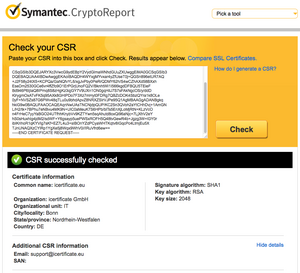
CSR-Check mit Symantec Online-Tool
